- Grabador de pantalla
- Grabadora de Video Mac
- Grabadora de video de Windows
- Grabadora de audio Mac
- Grabadora de audio de Windows
- Grabadora de cámara web
- Grabador de juegos
- Grabadora de reuniones
- Messenger Call Recorder
- Grabadora skype
- Grabador de curso
- Grabadora de presentaciones
- Grabadora de cromo
- Grabadora Firefox
- Captura de pantalla en Windows
- Captura de pantalla en Mac
La excelente herramienta de captura de pantalla para capturar la pantalla de Android rápidamente
 Publicado por Lisa ou / 07 de febrero de 2023 16:00
Publicado por Lisa ou / 07 de febrero de 2023 16:00Hay muchas maneras de captura de pantalla de tu teléfono Android. La mayoría de las veces, depende de la marca o modelo de su teléfono. Lo bueno de esto es que si está familiarizado con su teléfono, no tendrá dificultad para localizar la herramienta de captura de pantalla. Sin embargo, muchas personas se preguntan por qué no pueden acceder a la herramienta de captura de pantalla. Si experimenta el mismo problema, solo necesita activarlo en su teléfono Android. Aparte de eso, la gente pregunta con frecuencia: ¿dónde se almacenan las capturas de pantalla de Android? Este artículo responderá a todas las preguntas en su cabeza. Solo necesitas leerlo atenta y cuidadosamente. Le mostrará la ubicación de las imágenes de captura de pantalla y el proceso de tomar instantáneas con FoneLab Screen Recorder. Siga adelante.
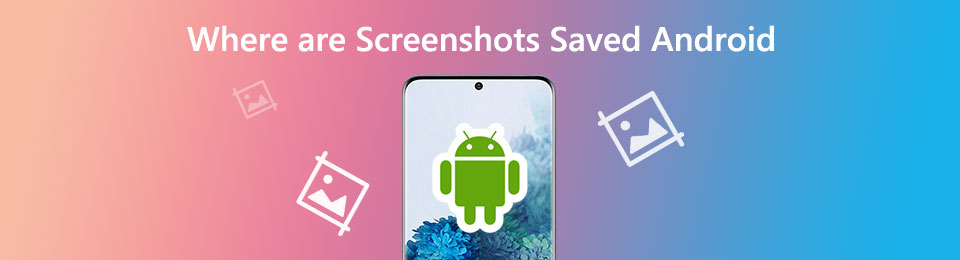

Lista de Guías
FoneLab Screen Recorder le permite capturar videos, audio, tutoriales en línea, etc. en Windows / Mac, y puede personalizar fácilmente el tamaño, editar el video o audio, y más.
- Grabe video, audio, cámara web y tome capturas de pantalla en Windows / Mac.
- Vista previa de datos antes de guardar.
- Es seguro y fácil de usar.
Parte 1. ¿Dónde se almacenan las capturas de pantalla en Android?
Tomé una captura de pantalla usando mi teléfono Android. Sin embargo, no puedo encontrar la imagen porque mi teléfono no me notifica dónde la guarda. ¿Dónde se almacenan las capturas de pantalla en Android?
Sus imágenes de captura de pantalla tienen muchas ubicaciones posibles en su teléfono móvil. Puede ubicarlos en la pantalla de inicio de su teléfono con sus carpetas. La mayoría de las veces, la carpeta se llama Carpeta de capturas de pantalla. Aparte de eso, puede ubicar las fotos instantáneas en el álbum Captura de pantalla de su teléfono. Una vez que no pueda encontrarlos allí, probablemente estén ocultos. Puede encontrarlos en los Álbumes poco usados. Si desea apilarlos en una carpeta o álbum, solo necesita moverlos de un lugar a otro.
Ahora que ha aprendido cómo cambiar dónde se guardan las capturas de pantalla en Android y sus ubicaciones. Ahora es el momento de descubrir el proceso de tomar capturas de pantalla. Siga los métodos a continuación.
Paso 1Busca tu teléfono Ajustes o de Equipo icono en la interfaz principal. Después de eso, verá muchas opciones sobre cómo desea personalizar su teléfono Android.
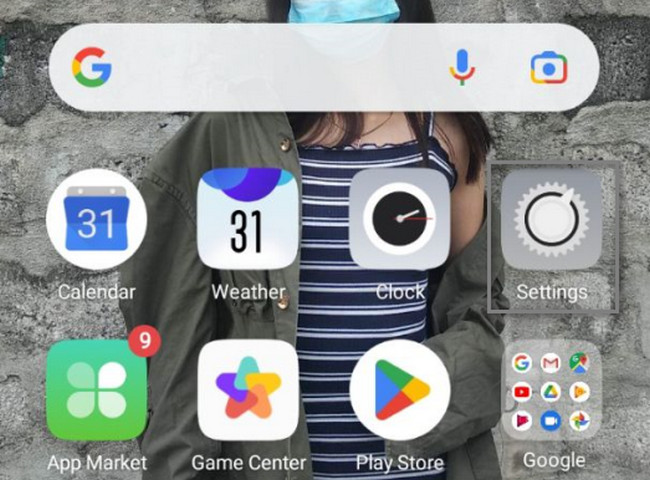
Paso 2Entre todas las elecciones u opciones, localice la Inteligente y conveniente icono. En este caso, encontrará el Captura de pantalla herramienta en su interior. Solo necesita personalizar la herramienta integrada, según sus preferencias.
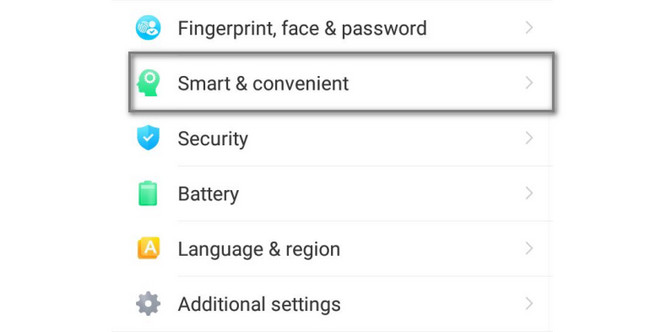
Paso 3Dentro del Inteligente y conveniente sección, encontrará muchos comandos en su teléfono Android. Elegir el Gestos y movimientos icono para ver los gestos disponibles para tomar capturas de pantalla en su pantalla.
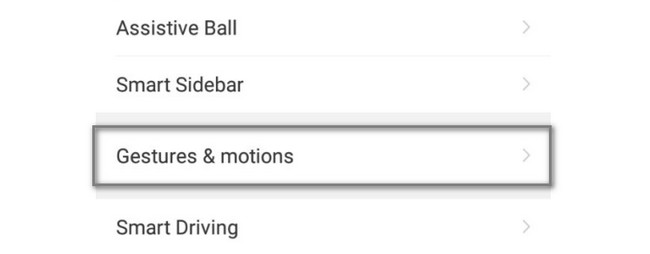
Paso 4Localice el Otros sección de la configuración. En la parte inferior de la misma, verá el Captura de pantalla de 3 dedos opción. Para activarlo, deslice hacia la derecha el Barra deslizante para acceder a la herramienta de captura de pantalla. Después del proceso de activación, vaya a la pantalla de la que desea tomar instantáneas en su teléfono Android. Después de eso, deslice hacia abajo sus 3 dedos y el dispositivo tomará una captura de pantalla rápida de la pantalla de su dispositivo. Aparte de eso, guardará la imagen en el álbum de tu teléfono móvil automáticamente.
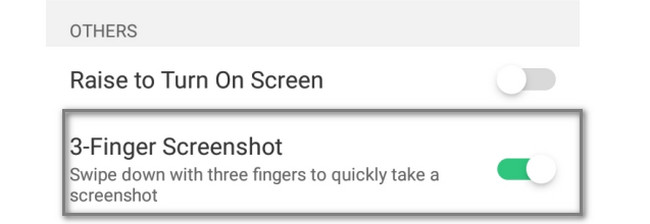
Si encuentra complejo el método anterior, hay otra forma de capturar su teléfono Android. Puede usar FoneLab Screen Recorder. Continúe a continuación y continúe leyendo el artículo.
Parte 2. Cómo tomar capturas de pantalla en Android usando FoneLab Screen Recorder
Es bastante intrigante que utilice esta herramienta de grabación de pantalla para capturar la pantalla de su Android. no tienes que dudar FoneLab Screen Recorder. Esta grabadora de pantalla lo ayudará a tomar capturas de pantalla y grabar pantalla en tu teléfono Android rápidamente. Lo bueno de esta herramienta es que puede tomar una imagen de alta calidad después del proceso de captura de pantalla. No destruirá la imagen original ni la calidad de la pantalla de imagen. Aparte de eso, es compatible con los sistemas operativos Windows, macOS, Android y iPhone. Esta herramienta no es compleja de usar para un principiante como tú. Sus características son accesibles porque tienen etiquetas y nombres. ¿Quieres aprender a utilizarlo? Proceder.
FoneLab Screen Recorder le permite capturar videos, audio, tutoriales en línea, etc. en Windows / Mac, y puede personalizar fácilmente el tamaño, editar el video o audio, y más.
- Grabe video, audio, cámara web y tome capturas de pantalla en Windows / Mac.
- Vista previa de datos antes de guardar.
- Es seguro y fácil de usar.
Paso 1Descargue FoneLab Screen Recorder haciendo clic en el Descargar gratis botón. En la interfaz principal, haga clic en el Archive del software descargado en su computadora. Después de eso, configure la herramienta, según sus preferencias. Una vez que haya terminado de configurar, debe instalar el software al instante. Ejecútelo inmediatamente después de todos los procesos de descarga del software en su computadora.
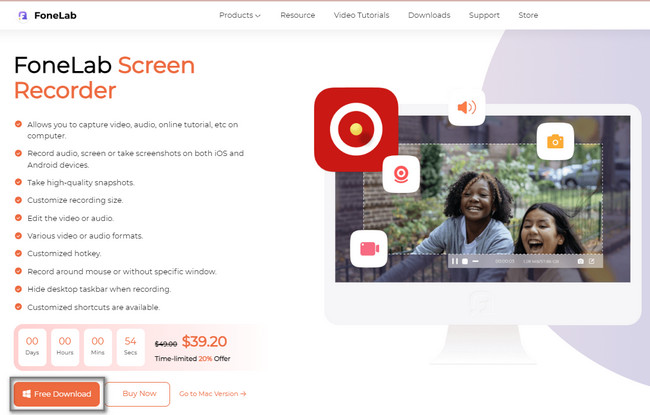
Paso 2En el lado derecho de la herramienta, haga clic en el Teléfono icono. En este caso, verá funciones relacionadas con la duplicación de su teléfono en la computadora. El software requerirá que elija el sistema operativo que utilizará. Haga clic en el Grabador de Android entre las opciones.
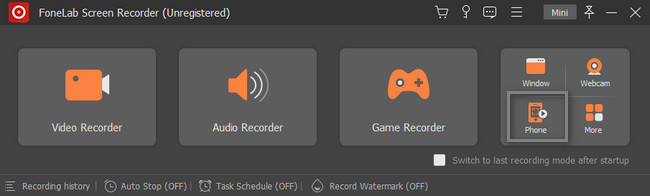
Paso 3Conecte el teléfono a la misma WLAN y dirección IP que la computadora. Elija cómo desea conectar su teléfono. Descargar el Espejo FoneLab para tener acceso desde su teléfono Android. Puede conectarlo a través de Detectar, Código PIN o Código QR. Después de eso, toca el Permitir para dar permiso al software para acceder a su teléfono Android.
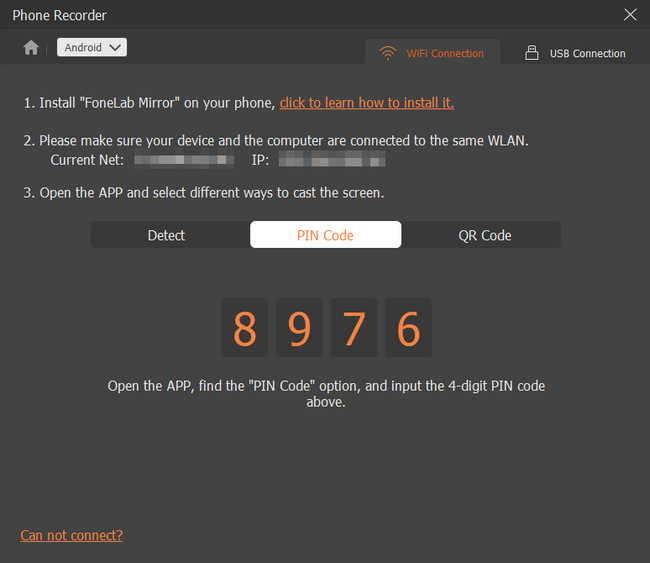
Paso 4Verá que la computadora refleja su teléfono Android. Vaya a la pantalla de su teléfono que desea capturar. Después de eso, haga clic en el Instantánea icono en la parte inferior de la interfaz principal. El software tomará una captura de pantalla inmediatamente. Después de eso, el dispositivo guardará la imagen al instante. Solo debes ubicarlo en una de las carpetas de la computadora.
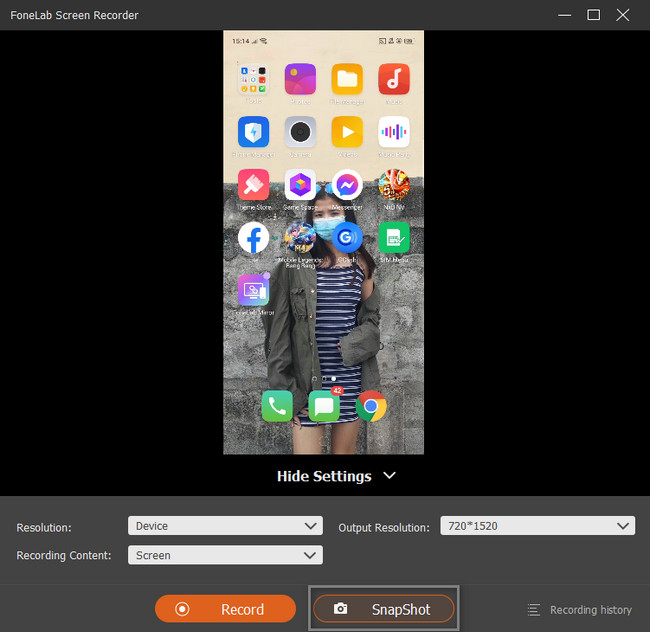
FoneLab Screen Recorder le permite capturar videos, audio, tutoriales en línea, etc. en Windows / Mac, y puede personalizar fácilmente el tamaño, editar el video o audio, y más.
- Grabe video, audio, cámara web y tome capturas de pantalla en Windows / Mac.
- Vista previa de datos antes de guardar.
- Es seguro y fácil de usar.
Parte 3. Preguntas frecuentes sobre dónde se almacenan las capturas de pantalla en Android
1. ¿Cuál es el atajo para activar las capturas de pantalla en Samsung?
Esta vez, la mayoría de los teléfonos móviles permiten a sus usuarios usar gestos para realizar un comando. Para hacer una captura de pantalla de Samsung, primero debe activarlo. Localiza el Ajustes icono en su teléfono. Después de eso, ve a la Características avanzadas botón. debes ver el Movimientos y gestos, luego habilite o active el Deslizar con la palma para capturar. En este caso, solo necesita deslizar la palma de la mano para tomar una captura de pantalla.
2. ¿Cómo se captura una captura de pantalla en un iPhone?
Si tu iPhone no tiene el botón Home, debes presionar el botón Lado y volumen hacia arriba botones y luego suéltelos. En este caso, el iPhone capturará la pantalla. Por otro lado, si el dispositivo iPhone tiene un Inicio botón, presione el Inicio y Lado botón simultáneamente, luego suéltelo.
3. ¿Cómo recuperar capturas de pantalla en Android?
Localice el Galería en tu teléfono Android. Después de eso, verá todas las fotos en su teléfono móvil. En la parte inferior del mismo, ubique el Albums y elegirlos. Desplácese hacia abajo en la parte inferior de la interfaz principal, luego seleccione el Recientemente eliminado álbum. Elija las fotos que desea recuperar. Haga clic en el Restaurar botón para recuperarlos. Si no puede encontrarlos, por favor intente Android de Recuperación de Datos en la computadora para escanear y restaurar sus imágenes eliminadas de Android.
FoneLab Screen Recorder es la herramienta líder para capturar capturas de pantalla de cualquier teléfono móvil que use. No tendrá dificultad para ubicar la ubicación para guardar la captura de pantalla de Android porque este software le mostrará sus ubicaciones. No dudes en descargarlo ahora en tu ordenador. ¡Disfruta usando esta herramienta!
FoneLab Screen Recorder le permite capturar videos, audio, tutoriales en línea, etc. en Windows / Mac, y puede personalizar fácilmente el tamaño, editar el video o audio, y más.
- Grabe video, audio, cámara web y tome capturas de pantalla en Windows / Mac.
- Vista previa de datos antes de guardar.
- Es seguro y fácil de usar.
